Съвет: Научете повече за Microsoft Forms или започнете веднага и създайте проучване, тест или анкета. Искате по-разширени възможности за брандиране, типове въпроси и анализ на данни? Изпробвайте Dynamics 365 за клиентски гласови услуги.
С Microsoft Forms можете да създадете формуляр (например проучване или анкета) или тест (например математическо изпитче за учащи). Използвайте настройките за формуляр и тест, за да задавате крайни срокове, да идентифицирате отговорили на формуляри, да показвате правилните отговори за тестове и да задавате други предпочитания за Microsoft Forms.
В Microsoft Forms отворете формуляра, за който искате да редактирате настройките, и след това изберете Още настройки на формуляр 
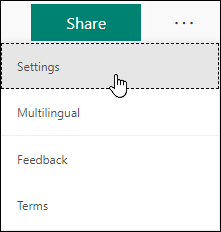
Опции за настройка за формуляри и тестове
В екрана Настройки можете да избирате или изчиствате опциите.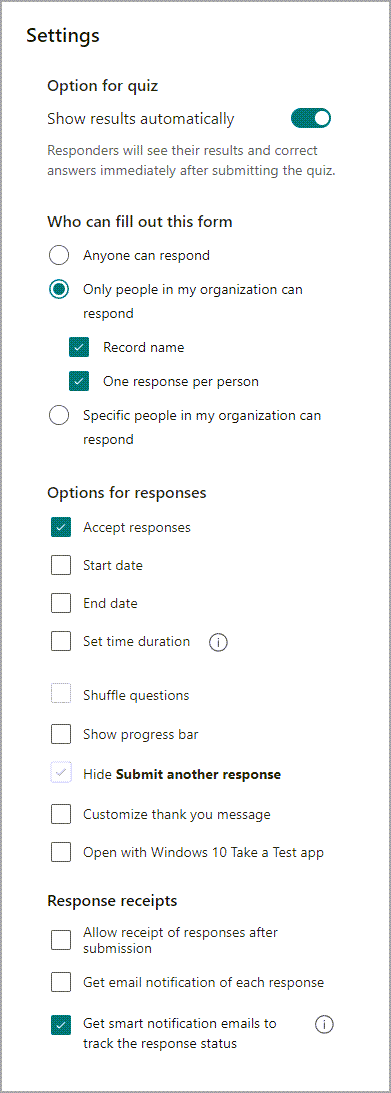
Забележка: Опцията за настройка на тест е налична само за тестове.
Опция за тест
Настройката по подразбиране Показвай резултатите автоматично позволява на отговорилите да виждат резултатите от всеки въпрос, когато подадат отговорите на теста. Отговорилите виждат зелени отметки до всеки верен отговор на въпросите от теста и съобщение с червен текст до грешните отговори. Изчистете отметката от тази настройка, ако не искате да показвате информация дали отговорът е правилен, или неправилен, за всеки въпрос от теста.
Забележка: Опцията за настройка на тест е налична само за тестове.
Кой може да попълва този формуляр
-
Всеки може да отговори – всеки във или извън вашата организация може да подава отговори на вашия формуляр или тест.
-
Само хората в моята организация могат да отговарят – само хората, принадлежащи към вашата организация, ще могат да отговарят на вашия формуляр или тест.
-
Record name – проследявайте хората, които са отговорили на вашия формуляр или тест.
-
По един отговор на човек – Ограничете отговорите на формуляра или теста само до един на човек. Това ще попречи на хората да попълват формуляр или тест няколко пъти.
-
-
Определени хора в моята организация могат да отговарят – само хора или групи във вашата организация, на които сте задали, могат да отговарят на вашия формуляр.
Забележки:
-
Само хора в моята организация могат да отговарят, а Определени хора в моята организация могат да отговарят опции са налични само за Office 365 Education и Приложения на Microsoft 365 за бизнеса потребители. Влезте със своя служебен или учебен акаунт, за да получите достъп до тези настройки.
-
Определени хора в моята организация могат да отговарят опция важи за отделни лица и групи само във вашата организация. Можете да посочите общо до 100 отделни имена или имена на групи. От ограничението от 100 можете да посочите до 20 групи (всяка група може да съдържа до 1000 лица). Например можете да съберете отговори от 80 лица и 20 групи за общо 100.
Опции за отговори
-
Приемане на отговори – ако тази настройка не е отметната, можете да изключите възможността за събиране на допълнителни отговори на формуляр. Можете също да персонализирате съобщението по подразбиране, което получателите виждат, когато се опитват да подадат отговора си, след като изключите тази настройка.

-
Начална дата и Крайна дата – можете да зададете точната дата и час, когато искате да започнете и да спрете събирането на отговори на формуляра. Щракнете върху Начална дата, след което щракнете върху текстовото поле за дата и изберете дата от контролата за календар. Изберете конкретен час от падащия списък с часове. Направете същото за крайната дата
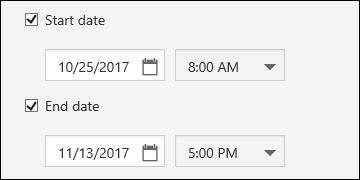
Забележка: Не можете да изберете дата и час в миналото.
-
Разбъркване на въпроси – когато това не е отметнато (настройка по подразбиране), въпросите се показват на отговорилите в същия ред, в който сте ги създали. Когато тази опция е отметната, редът на показваните въпроси ще бъде разбъркван на случаен принцип. Всеки анкетиран вижда въпросите в различна последователност.
-
Всички въпроси – Разбъркайте реда на всички въпроси във формуляра или теста.
-
Въпроси за заключване – Разбъркайте реда на всички въпроси, с изключение на тези, които посочите (напр. въпроси 3 – 5).
Забележка: Ако вашият формуляр или тест има няколко секции или страници, няма да можете да разбърквате въпросите.
-
-
Показване на лентата на напредъка – Респондентите ще виждат визуален индикатор за напредъка си, докато попълват формуляр или тест.
Забележка: Лентата на напредъка е налична само във формуляри и тестове, които съдържат няколко секции или страници.
-
Customize thank you message - Display a thank you note upon completion of your form or quiz. Щракнете в текстовото поле, за да създадете персонализирано съобщение.
Уведомяване
-
Разрешаване на получаването на отговори след подаването – след като попълнят формуляра, анкетираните ще имат възможност да запишат или отпечатат PDF файл на формуляра с попълнените им отговори на страницата "Благодарим ви". Имайте предвид, че избирането на тази настройка все още позволява на анкетираните от формуляра, вътрешни за вашата организация, да искат получаване по имейл на техния формуляр.
Забележка: Тази функция в момента се пуска и ще бъде налична скоро.
-
Получаване на известие по имейл за всеки отговор – получавайте известия по имейл всеки път, когато бъде подаден отговор.
Обратна връзка за Microsoft Forms
Искаме да чуем вашето мнение! За да изпратите обратна връзка относно Microsoft Forms, отидете в горния десен ъгъл на вашия формуляр и изберете Повече настройки на формуляр 
Вж. също
Често задавани въпроси за Microsoft Forms
Изпращане на вашия формуляр на други хора за събиране на отговори










